Enostaven in hiter vodnik za root dostop do Androida

Po rootanju telefona Android imate poln dostop do sistema in lahko zaženete številne vrste aplikacij, ki zahtevajo root dostop.
V napravah Android je uporabna funkcija, imenovana Android TalkBack. Zahvaljujoč tej uporabni funkciji lahko tisti s težavami z vidom komunicirajo in uživajo v svojih napravah. Android TalkBack uporablja izgovorjeno besedo, zvočno povratno informacijo in vibriranje, da uporabniku sporoči, kaj je na njegovem zaslonu.
Ko se nečesa dotaknete prvič, bo označeno zeleno in Android TalkBack bo to prebral na glas. Tako ste prepričani o aplikaciji, ki jo boste na primer odprli. Če želite odpreti aplikacijo ali izbrati možnost, boste morali dvakrat tapniti, da jo odprete. Android TalkBack bo prebral čisto vse, kar je na vašem zaslonu.
Kako vklopiti/izklopiti Android TalkBack
Če menite, da bi nekdo, ki ga poznate, lahko uporabljal Android Talkback, mislim, da boste veseli, da obstaja več kot en način za vklop te uporabne funkcije. Ob predpostavki, da je vaš Google Assistant nastavljen, lahko izgovorite OK, Google ali se dotaknete možnosti mikrofona, da vklopite pomočnika.
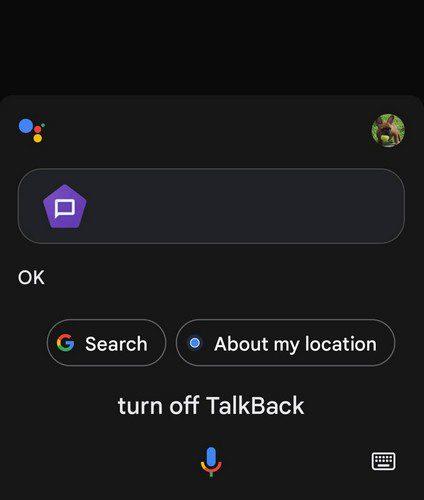
Preprosto recite Turn on TalkBack in Pomočnik ga bo vklopil. Morali bi videti, da pomočnik pravi OK. To bi moralo biti dovolj, če pa tega iz nekega razloga ne omogoči, lahko vedno odprete Nastavitve. Nastavitve lahko odprete tako, da neposredno tapnete aplikacijo Nastavitve ali dvakrat povlečete navzdol z vrha zaslona in tapnete zobnik v spodnjem desnem kotu.

Ko ste v nastavitvah, pojdite na Dostopnost, tapnite TalkBack pod razdelkom Bralniki zaslona in vklopite možnost. Proti dnu lahko preberete več informacij o tem, kaj funkcija omogoča. To je vse.
Zaključek
Funkcija TalkBack je lahko zelo uporabna za tiste, ki imajo težave z vidom. Pomaga jim lahko upravljati svoje naprave, ne da bi morali gledati na zaslon več, kot bi morali. To morda ni funkcija, ki bi jo želeli imeti, če nimate težav z vidom, saj se boste morali aplikacije trikrat dotakniti, da jo odprete. Enkrat naj vam ga TalkBack prebere in dvakrat tapnete, da ga izberete. Kako bi izboljšali TalkBack? Delite svoje misli v spodnjih komentarjih in ne pozabite deliti članka z drugimi na družbenih medijih.
Po rootanju telefona Android imate poln dostop do sistema in lahko zaženete številne vrste aplikacij, ki zahtevajo root dostop.
Gumbi na vašem telefonu Android niso namenjeni le prilagajanju glasnosti ali prebujanju zaslona. Z nekaj preprostimi nastavitvami lahko postanejo bližnjice za hitro fotografiranje, preskakovanje skladb, zagon aplikacij ali celo aktiviranje funkcij za nujne primere.
Če ste prenosnik pozabili v službi in morate šefu poslati nujno poročilo, kaj storiti? Uporabite pametni telefon. Še bolj sofisticirano pa je, da telefon spremenite v računalnik za lažje opravljanje več nalog hkrati.
Android 16 ima pripomočke za zaklenjen zaslon, s katerimi lahko po želji spremenite zaklenjen zaslon, zaradi česar je zaklenjen zaslon veliko bolj uporaben.
Način slike v sliki v sistemu Android vam bo pomagal skrčiti videoposnetek in si ga ogledati v načinu slike v sliki, pri čemer boste videoposnetek gledali v drugem vmesniku, da boste lahko počeli druge stvari.
Urejanje videoposnetkov v sistemu Android bo postalo enostavno zahvaljujoč najboljšim aplikacijam in programski opremi za urejanje videoposnetkov, ki jih navajamo v tem članku. Poskrbite, da boste imeli čudovite, čarobne in elegantne fotografije, ki jih boste lahko delili s prijatelji na Facebooku ali Instagramu.
Android Debug Bridge (ADB) je zmogljivo in vsestransko orodje, ki vam omogoča številne stvari, kot so iskanje dnevnikov, namestitev in odstranitev aplikacij, prenos datotek, root in flash ROM-e po meri ter ustvarjanje varnostnih kopij naprav.
Z aplikacijami s samodejnim klikom. Med igranjem iger, uporabo aplikacij ali opravil, ki so na voljo v napravi, vam ne bo treba storiti veliko.
Čeprav ni čarobne rešitve, lahko majhne spremembe v načinu polnjenja, uporabe in shranjevanja naprave močno vplivajo na upočasnitev obrabe baterije.
Telefon, ki ga mnogi trenutno obožujejo, je OnePlus 13, saj poleg vrhunske strojne opreme premore tudi funkcijo, ki obstaja že desetletja: infrardeči senzor (IR Blaster).







